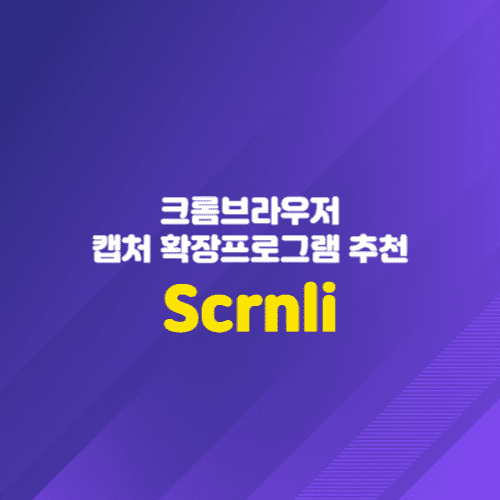
캡처 프로그램
가끔씩 웹상에서 캡처를 해야할때 어떤 프로그램을 사용하시나요? 블로그를 운영하시는데 캡처해서 이미지를 삽입해야 할 경우, 친구들에게 캡처한 후 무언가 설명을 달아야 할경우 이럴때 캡처 프로그램쓰고 또 다른 프로그램을 사용해서 설명을 그리거나 하여 복잡하게 사용해야할 경우가 많습니다. 이런거 다 복잡하고 싫어서 찾아보니 깔끔하게 캡처하고 여러가지 주석을 달 수 있는 크롬 확장프로그램을 소개합니다.
Scrnli
이 확장프로그램은 여러가지의 캡처옵션을 포함하여 캡처후 주석도 편리하게 달아서 저장할 수 있는 프로그램입니다. 아래의 바로가기버튼을 눌러 확장프로그램 다운로드페이지로 이동해보세요.

아이폰 15Pro 자급제폰 가격은 여기부터 확인하는게 국룰이죠.▼
프로그램 소개
확장프로그램을 설치하고 아래의 아이콘을 찾아서 눌러주세요. 다양한 메뉴가 있습니다. 원하는 캡처메뉴를 찾아서 클릭하시면 기능이 실행됩니다.

먼저 캡처 메뉴를 살펴보자면 Visible Page-보이는 화면 캡처, Entire Page - 웹페이지의 전체 캡처, Selected Area - 영역을 지정하여 캡처, Browser Window - 윈도우의 화면전체를 캡처, Add Image - 이미지를 불러와서 주석을 달아 저장, Download Entire Page - 전체웹페이지를 캡처후 바로다운로드, Record Video - 동영상을 캡처합니다. 가장 하단에는 비디오 컨버터로 영상캡처를 한경우 어떤 포맷으로 변경하여 저장할지를 정할 수 있는 메뉴입니다.

영상캡처를 실행할 경우 아래와 같이 메뉴가 또 나오는데 영상의 사이즈 설정, Browser Window - 웹페이지 영상캡처, Desktop - 컴퓨터화면 영상캡처, Application - 컴퓨터에 실행되어 있는 프로그램의 영상캡처, Record Mic Sound - 마이크녹음, Record Tab Sound - 웹사이트녹음 등을 시작할 수 있습니다.

아래는 웹페이지를 영상으로 담은 예제영상파일입니다. 단지 영상캡처뿐만 아니라 간단한 그리기, 마우스클릭위치 등을 확인할 수 있는 옵션을 갖췄습니다.
영상중 한장면을 캡처해보았습니다. 우측에는 해당 영상의 포맷을 원하는 형식으로 바로 바꿔서 저장할 수 있는 메뉴도 포함되어 있습니다.

애플리케이션 창 공유에서는 이렇게 여러가지 프로그램을 클릭하여 영상캡처를 시작할 수 있습니다.

단순하게 캡처하고 저장이 아니라 저같이 블로그에 넣을 캡처후 설명을 다는 형태의 사진이나 영상을 쉽게 만들 수 있는 고마운 확장프로그램이 되겠습니다. 이 프로그램 하나면 캡처프로그램, 주석을 달기위한 별도의 프로그램(포토샵,일러스트,그림판)등을 이용하여 2차가공을 하지않아도 되겠죠? 조금더 편리한 캡처활동을 시작해보시길 바라구요. 이 글이 도움이 되었다면 공감♥ 하나 눌러누시면 감사하겠습니다.
자동으로 먼지비우고 물걸레청소까지 가능한 로봇청소기 이젠 청소에서 해방▼
관련글
이 글과 비슷한 관련 카테고리의 글을 함께 읽어보세요. 도움이 되는 정보가 많이 준비되어 있습니다.
'롤 정보 바로보기로 승률높이기' OP.GG PC버전 다운로드
'롤 정보 바로보기로 승률높이기' OP.GG PC버전 다운로드
OP.GG OP.GG는 온라인 게임 리그 오브 레전드의 유저들이 많이 사용하는 사이트입니다. OP.GG에서는 유저들이 플레이하는 챔피언들의 정보, 룬, 스펠, 승률 등을 제공합니다. OP.GG에서 다음과 같은 기
commagun.tistory.com
인터넷속도를 20% 빠르게 설정하는 간단한 꿀팁
인터넷속도가 느리다면? 컴퓨터로 인터넷을 사용하거나 게임,영상보기를 할때 속도가 느려 버벅이거나 제한되는 경험이 있으셨다면 이 방법으로 인터넷을 조금더 쾌적하게 이용할 수 있는 꿀
commagun.tistory.com
3DP Chip을 활용해 그래픽카드 드라이버를 업데이트 하는 방법
3DP Chip을 활용해 그래픽카드 드라이버를 업데이트 하는 방법
그래픽카드 드라이버 그래픽카드의 드라이버를 최신버전으로 업데이트해야 게임이 진행되거나 프로그램이 실행되는 경우가 있습니다. 그렇지않더라도 최신의 드라이버를 유지하는것이 성능
commagun.tistory.com
참고하세요
· 블로그 상단의 구독하기버튼을 누르시면 제 블로그의 새글을 바로 받아볼 수 있습니다.
· 방문하시는 여러분의 ♥공감 하나와 댓글 하나가 저에게는 큰힘이 될 수 있습니다.
· 이 글에는 다양한 어필리에이트 활동으로 수익금을 지급받을 수 있는 링크가 있습니다.
· 이 글은 컴퓨터인터넷팁 카테고리에 위치하고 있습니다. 비슷한글을 보시려면 아래를 확인하세요.
'유용한정보 > 컴퓨터인터넷팁' 카테고리의 다른 글
| 트위터가 모두 영어로 나올때 대처방법(간단하게 한글로 바꾸기) (2) | 2023.12.04 |
|---|---|
| 윈도우10 작업표시줄을 좌측,우측,상단,하단 원하는대로 옮겨 사용해요. (2) | 2023.11.30 |
| 윈도우10 작업표시줄에 있는 검색창없애는 방법 (1) | 2023.11.30 |
| 컴퓨터 용량이 꽉찼다면 C드라이브 용량 늘리기 꿀팁! 바로 적용하세요. (3) | 2023.11.23 |
| '롤 정보 바로보기로 승률높이기' OP.GG PC버전 다운로드 (2) | 2023.11.17 |
| 인터넷속도를 20% 빠르게 설정하는 간단한 꿀팁 (1) | 2023.11.13 |
| 3DP Chip을 활용해 그래픽카드 드라이버를 업데이트 하는 방법 (0) | 2023.11.07 |
| 내 컴퓨터의 그래픽카드 이름이 뭔지 한방에 알아내는 방법 (4) | 2023.11.07 |




댓글